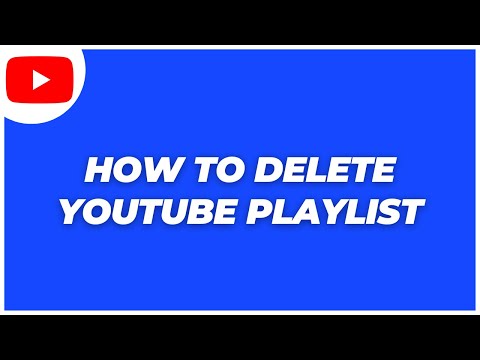iTunes je aplikace pro počítače Mac a Windows sloužící ke správě vaší sbírky médií, od hudby přes podcasty po filmy a televizi. Je to také primární způsob zálohování a správy obsahu na zařízeních iOS. Pokud máte Mac, iTunes již budou na vašem počítači nainstalovány. Ačkoli můžete pomocí iTunes nakupovat různý obsah, je pro něj k dispozici překvapivé množství věcí zdarma.
Kroky
Část 1 ze 3: Stahování a instalace iTunes

Krok 1. Navštivte web iTunes
ITunes si můžete stáhnout zdarma z apple.com/itunes/download/.

Krok 2. Stáhněte si instalační program iTunes
Klikněte na tlačítko „Stáhnout nyní“. iTunes se začne stahovat.
- Pokud e -mail od Apple nechcete, zrušte zaškrtnutí políček.
- Je zde pole E -mailová adresa, ale ke stahování iTunes nemusíte zadávat svou e -mailovou adresu.

Krok 3. Spusťte instalační program
Pokud vás systém Windows vyzve, kliknutím na Spustit povolte spuštění instalačního programu.

Krok 4. Podle pokynů nainstalujte iTunes
Máte k dispozici několik možností instalace. Ve výchozím nastavení jsou zaškrtnuty všechny možnosti. Chcete -li je deaktivovat, zrušte jejich zaškrtnutí.
- Na plochu můžete přidat zástupce iTunes.
- ITunes můžete použít jako výchozí přehrávač zvuku.
- Můžete nechat iTunes automaticky aktualizovat.
- Můžete si vybrat jazyk iTunes. Výchozí hodnota je angličtina.
- Můžete si vybrat instalační složku. Výchozí hodnota je C: / Program Files / iTunes \.

Krok 5. Spusťte iTunes
Po dokončení instalace klikněte na Dokončit. Pokud necháte zaškrtávací políčko zaškrtnuté, iTunes se okamžitě otevřou. Pokud ho nechcete otevřít, zrušte zaškrtnutí políčka.
Při prvním spuštění iTunes budete muset souhlasit s licenční smlouvou k softwaru iTunes
Část 2 ze 3: Vytvoření Apple ID bez kreditní karty

Krok 1. Pochopte proces
Pokud se pokusíte vytvořit Apple ID pomocí výzev v iTunes, budete nuceni zadat platnou kreditní nebo debetní kartu, abyste mohli pokračovat. K vytvoření účtu bez karty můžete použít řešení, které vám umožní stáhnout veškerý bezplatný obsah dostupný na iTunes.
Pokud již Apple ID máte, tuto část přeskočte

Krok 2. Otevřete App Store
Chcete -li si vytvořit Apple ID bez kreditní karty, budete muset najít bezplatnou položku v iTunes Store. App Store je nejjednodušší místo, kde najdete bezplatný obsah, ale tuto metodu můžete provést na jakékoli stránce iTunes Store.

Krok 3. Najděte bezplatnou položku
Na hlavní stránce App Store uvidíte celou řadu různých aplikací s níže uvedenými cenami. Vyhledejte aplikaci s nápisem „Zdarma“.

Krok 4. Klikněte na tlačítko „Získat“
Zobrazí se výzva k přihlášení pomocí vašeho Apple ID.

Krok 5. Klikněte na „Vytvořit Apple ID“
Spuštění procesu vytváření Apple ID z této výzvy vám umožní vytvořit si ho bez kreditní nebo debetní karty.

Krok 6. Podle pokynů si vytvořte své Apple ID
Vyplňte pole svými údaji. Ujistěte se, že věk, který vyberete, je starší 13 let, jinak si nebudete moci vytvořit Apple ID.

Krok 7. Jako způsob platby vyberte „Žádný“
Tato možnost se zobrazí pouze v případě, že si pomocí této metody vytvoříte své Apple ID.

Krok 8. Začněte používat své nové Apple ID
Po ověření účtu prostřednictvím své e -mailové adresy budete moci začít používat nové Apple ID ke stahování bezplatného obsahu z iTunes.
Část 3 ze 3: Hledání věcí zdarma

Krok 1. Vědět, co budete moci najít
Různé sekce iTunes mají různé množství bezplatného obsahu. Obchod Music již nemá k dispozici bezplatné skladby, pokud neexistuje speciální akce, zatímco televizní sekce stále nabízí bezplatné epizody. App Store a Book Store mají nejvíce bezplatného obsahu.

Krok 2. Otevřete stránku Store pro obsah, který chcete najít
Vyberte typ obsahu v horní části okna iTunes. Kliknutím na tlačítko „…“zobrazíte další typy, jako jsou knihy a aplikace. Jakmile vyberete typ obsahu, klikněte na kartu „iTunes Store“.

Krok 3. Najděte část „Rychlé odkazy“na hlavní stránce Obchodu
Po otevření obchodu to najdete na pravé straně okna iTunes.

Krok 4. Vyhledejte odkaz „Volný obsah“
V závislosti na tom, jaký obchod si prohlížíte, může být uvedeno „Knihy zdarma“nebo „Bezplatné televizní epizody“. Pokud používáte App Store, kliknutím na odkaz „Nejlepší bezplatné aplikace“můžete procházet nejoblíbenější dostupné bezplatné aplikace. V obchodě iTunes U je většina obsahu zdarma, takže neexistuje sekce „Zdarma“. Mnoho podcastů je také zdarma, takže pro ně také neexistuje sekce „Zdarma“. V obchodě Hudba již není k dispozici žádná bezplatná hudba.

Krok 5. Procházejte a procházejte dostupné položky zdarma
Různé sekce budou mít různé množství položek. Obvykle je k dispozici několik televizních epizod a stovky knih. V sekci „Nejlepší bezplatné aplikace“v App Storu se zobrazí 200 nejlepších bezplatných aplikací, i když existuje mnohem více bezplatných aplikací.

Krok 6. U libovolné položky, kterou chcete přidat do své knihovny, klikněte na „Získat“
U jakékoli položky, kterou si můžete zdarma stáhnout, se vám zobrazí tlačítko „Získat“. Když se díváte na televizní epizodu, možná budete muset procházet sezónou, abyste našli epizodu, která je zdarma. Kliknutím na „Získat“zahájíte stahování tohoto obsahu do počítače, který pak můžete použít nebo přenést do svého zařízení iOS.